Validación Valida Vect
¿QUÉ ES VALIDAVECT?
Es una herramienta, construida mediante la aplicación Model Builder de ArcMAP, de secuencia de comandos de geoprocesamiento, conocido como modelo, almacenado en una caja de herramientas personalizada de ArcGIS; su objetivo es comparar vectoriales contra TE.
LICENCIA DE ARCMAP
Para que la herramienta funcione correctamente es necesario contar con una licencia avanzada de ArcMap. Esto se puede verificar en el menú HELP de la barra de menús.

Donde aparecerá la ventana con la información de la licencia instalada:

PASOS PARA LA INSTALACIÓN DE LA CAJA DE HERRAMIENTAS
a) Ubicamos el icono de la caja de herramientas en nuestra barra de menú y lo desplegamos con un clic.

b) Nos aparecerá la ventana de ArcToolbox y con clic derecho sobre la carpeta ArcToolbox desplegamos el submenú Add Toolbox…

c) Nos aparecerá la ventana para elegir la ubicación de la herramienta. La seleccionamos y hacemos clic sobre el botón open.

d) Finalmente, debe aparecer la caja de herramientas VALIDAVECT en la ventana de Arctoolbox.

INSUMOS
El modelo requiere de los siguientes 5 productos para su ejecución:
-
La Tabla de Equivalencia que se quiera validar, en formato DBF versión Foxpro 2.0 (si trabajan versiones posteriores hay que bajar el archivo de versión).
-
El inventario de manzana actual en formato DBF versión Foxpro 2.0
-
El archivo LPR (localidades rurales puntuales) del marco geoestadístico anterior en formato shape.
-
Las manzanas del marco geoestadístico anterior en formato shape.
Nota: Antes de ejecutar la herramienta, en el evento anterior se requiere tener unidas la capa de manzana y CD , así como se muestra en el siguiente "VIDEO"
-
Las manzanas del marco geoestadístico actual en formato shape.
Si se está trabajando con el MG que aún no ha cerrado se puede descargar desde SIGMA.
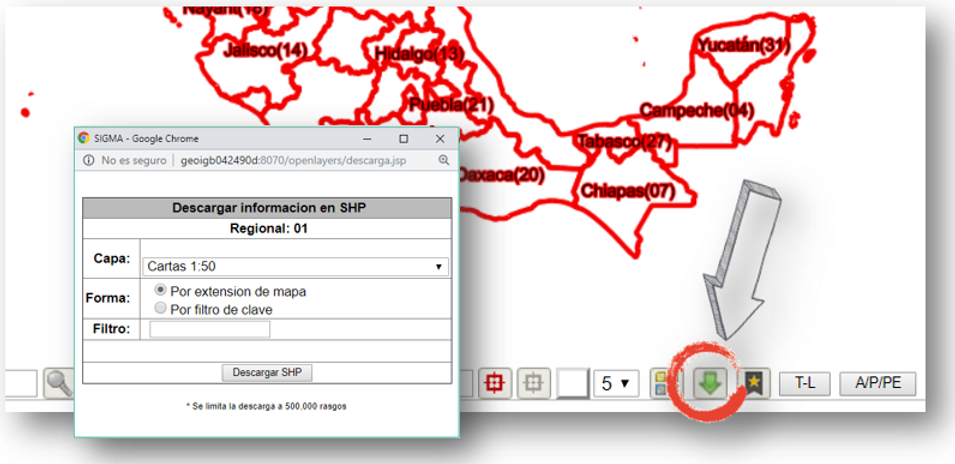
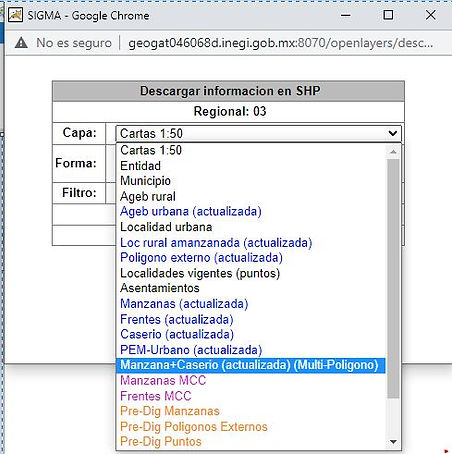
EJECUCIÓN DEL MODELO HACIENDO DOBLE CLIC SOBRE ÉL
Para ejecutar la herramienta, primero se debe desplegar el modelo haciendo clic en el signo “+”. Aparecerá un diagrama, llamado modelo de geoprocesamiento.
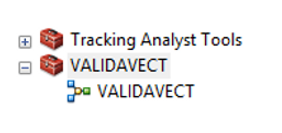
Al hacer doble clic sobre el modelo aparecerá la ventana para ingresar las rutas donde se encuentran los shapes a procesar.

-
ELIGE LA CARPETA DONDE SE CREARÁ EL GDB: El modelo genera un geodatabase donde se procesarán las capas, se deberá elegir la ubicación deseada.
-
TABLA DE EQ: se deberá seleccionar el archivo (en versión 2.0)
-
LOCALIDADES PUNTUALES ANTERIORES: El LPR en cierre del marco geoestadístico anterior
-
SHAPE DE MANZANAS ANTERIORES: El shp de las manzanas del cierre del marco geoestadístico anterior
-
INVENTARIO DE MANZANA ACTUAL: El inventario de manzana (en versión 2.0) del marco geoestadístico que se está trabajando (actual)
-
SHAPE DE MANZANA ACTUALES: El shp de las manzanas del marco que se está trabajando (actual)

Una vez seleccionados todos los archivos con el botón OK se ejecutará el proceso.

Al terminar, la ventana arrojará el mensaje de “completed” o “completado”.

En la carpeta que elegiste para procesar los shape se habrá creado el geodatabase llamado “valida_vectorial.gdb”.
La diferencia entre usar una u otra forma de ejecutar el modelo radica en que haciendo doble clic sobre él, no se visualizarán automáticamente las capas. Habrá que ubicar el archivo valida_vectorial.gdb y, dentro de esa geodatabase, se encontrarán todas las Feature class que interesan para la validación de la tabla de equivalencia y, se podrán visualizar desde el ArcCatalog en ArcMap arrastrándolas a la ventana de visualización:
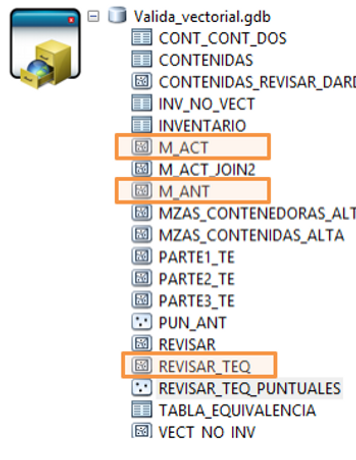

Únicamente se utilizarán M_ACT, que corresponde a las manzanas del marco que se acaba de cerrar o se está trabajando; M_ANT, que corresponde a las manzanas del MG del cierre anterior inmediato y; Las tablas REVISAR_TEQ, ALTAS Y BAJAS que contienen todos los registros de la tabla de equivalencia que se tienen que revisar en Arcmap.
Estas capas también se podrán abrir desde la tabla de contenidos con Add Data...
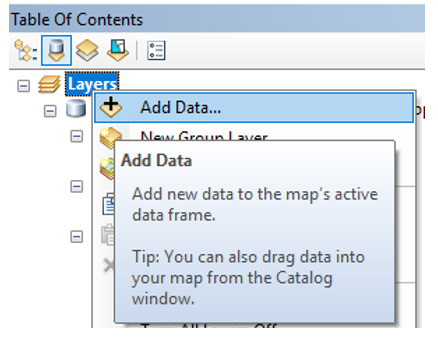
EJECUCIÓN DE MODELO DESDE EL SUBMENÚ DE EDICIÓN
Al hacer clic con el botón derecho del ratón sobre el modelo, se desplegarán los submenús.

El submenú Edit mostrará el esboce del modelo como se muestra a continuación:

Al acercarse se podrán visualizar objetos en tres colores distintos:
-
Los objetos de color amarillo son los procesos
-
Los de color verde son los resultados de los procesos
-
los de azul son los parámetros.
Para este modelo son seis parámetros: cinco insumos o productos y uno más que corresponde a la ruta de la carpeta donde se va a trabajar.
Para ejecutar el modelo solo es necesario editar los parámetros y para ingresarlos, únicamente basta en hacer doble clic en el objeto (aquellos en color azul) y aparecerá una ventana donde se podrán ingresar.
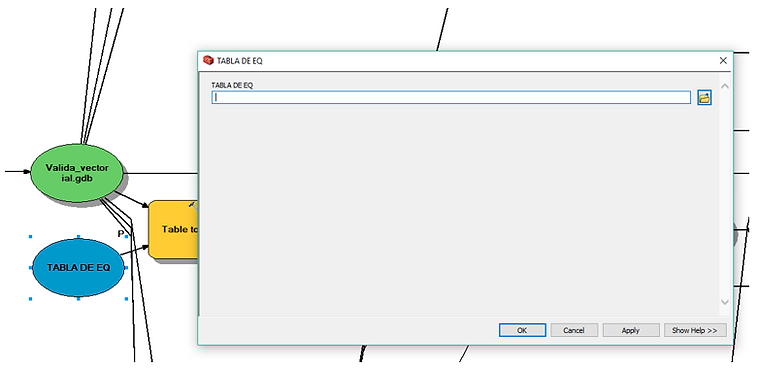
No se debe de olvidar que hay que hacerlo para los seis objetos de color azul, de lo contrario, la herramienta marcará error o no devolverá los resultados correctos.
Finalmente, deberá ejecutarse desde la ventana del modelo en el menú Run Entire Model

Una vez que comience el procesamiento se verá que, en el modelo, se tornarán color rojo los procesos que vaya ejecutándose y en la tabla de contenidos, así como en la ventana de visualización, aparecerán las capas que se vayan utilizando y aquellas que se estén generando durante el procesamiento de la información.

Al finalizar, aparecerá en la ventana de avance la leyenda completado.
Únicamente se utilizarán M_ACT, que corresponde a las manzanas del marco que se acaba de cerrar o se está trabajando; M_ANT, que corresponde a las manzanas del MG del cierre anterior inmediato y; Las tablas REVISAR_TEQ, ALTAS Y BAJAS que contienen todos los registros de la tabla de equivalencia que se tienen que revisar en Arcmap.
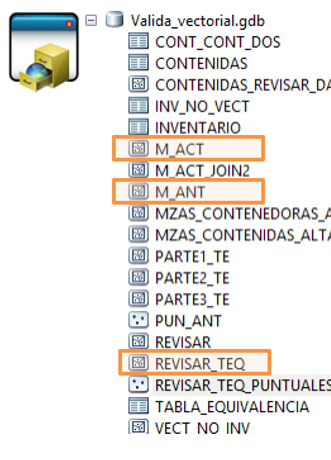

VALIDACIÓN
Una vez que se tienen activos las capas en la tabla de contenidos, así como en la ventana de visualización, se les deberá dar un formato que permita la validación eficiente.
Se sugiere que la capa M_ANT conserve un color sólido, a elección, y se activen las etiquetas a las manzanas con toda la cvegeo. Para la capa M_ACT, se propone aplicar transparencia o achurado, dejando únicamente el contorno de la manzana para que sea más fácil visualizar lo que hay debajo de ella y, etiquetar las manzanas.
Para las capas REVISAR_TEQ, ALTAS Y BAJAS se recomienda dejarlas “invisible”, sin relleno, sin línea y sin etiquetas, ya que sólo servirá como referencia de los registros que hay que revisar.
A continuación, se muestra un ejemplo:
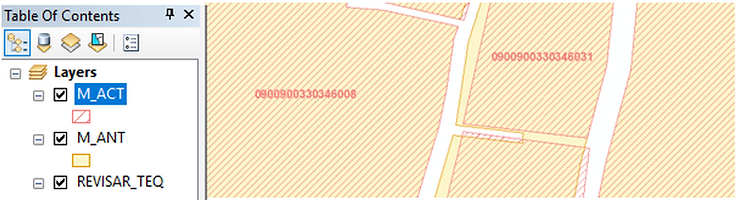
Ya que se tienen las capas con el formato adecuado, que permita su visualización, se abren las tablas de atributos de las capas REVISAR_TEQ, ALTAS Y BAJAS seleccionando la capa y dando clic con el botón derecho del ratón.

Esto permitirá visualizar cada uno de los registros a revisar haciendo únicamente doble clic sobre la fila.

Esta tabla de atributos no es más que un extracto de la tabla de equivalencia cartográfica, y sólo contiene aquellos registros donde no se halló coincidencia geométrica entre lo que refiere la TE y lo representado vectorialmente.


